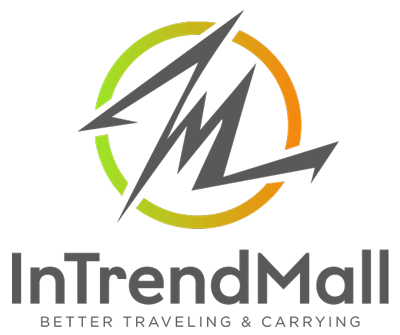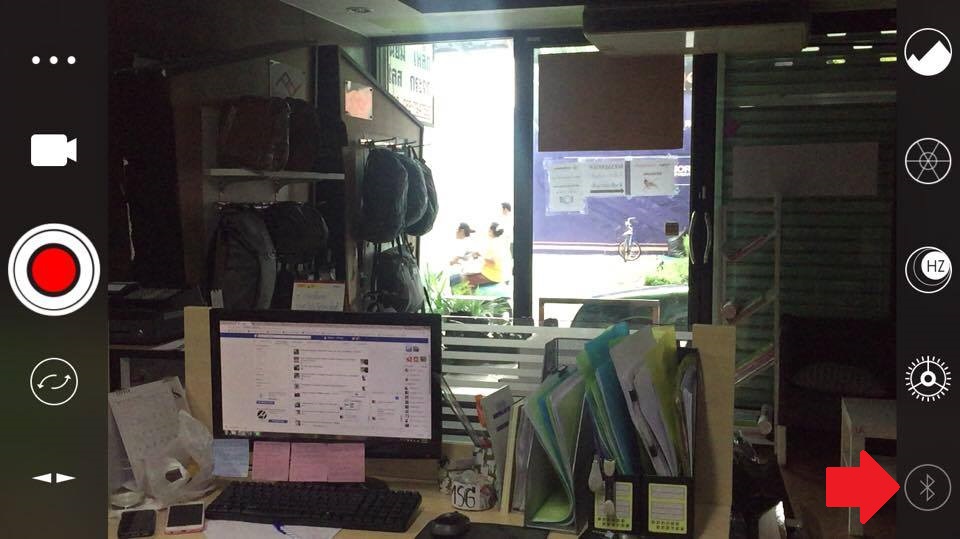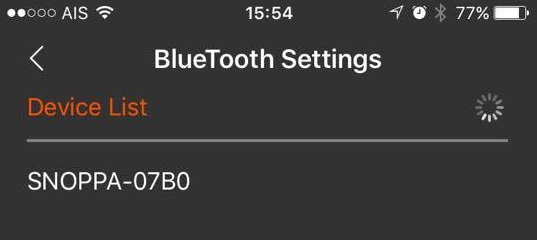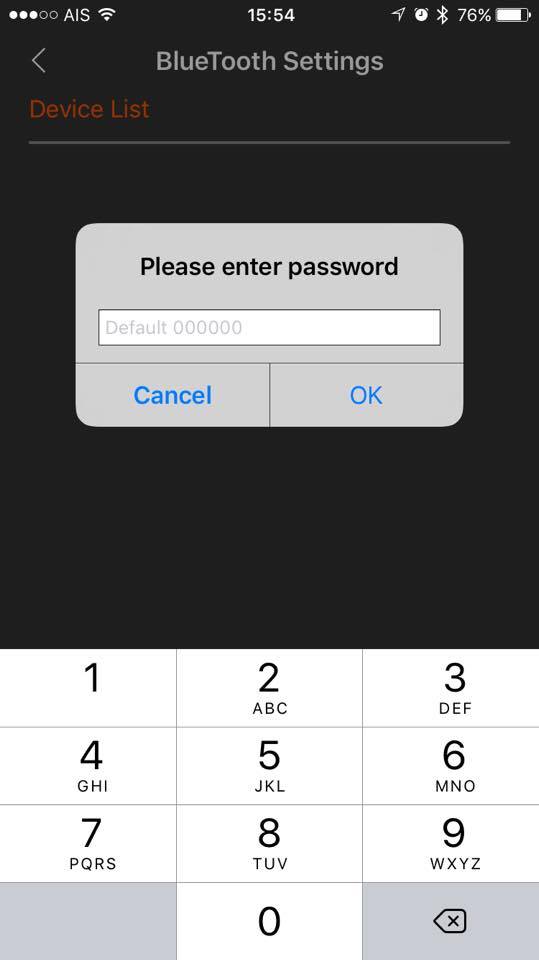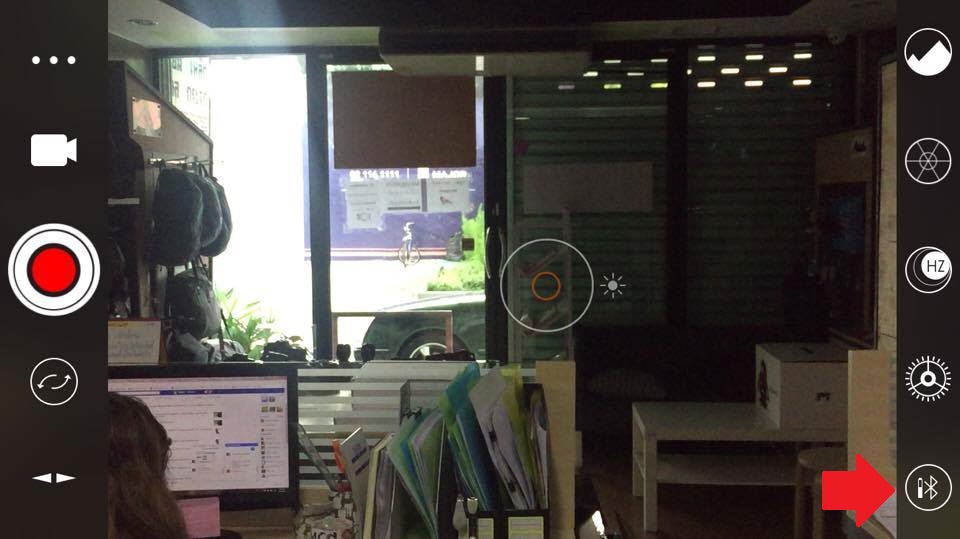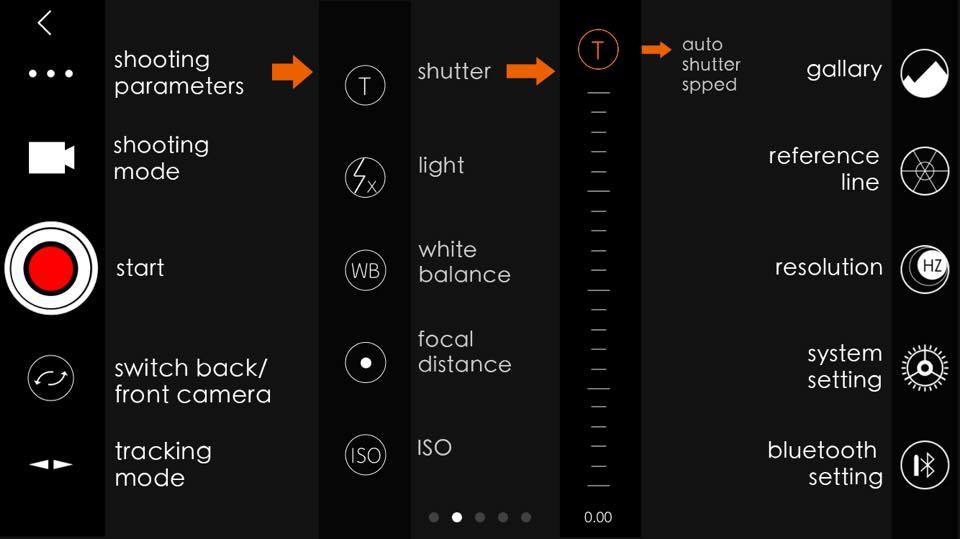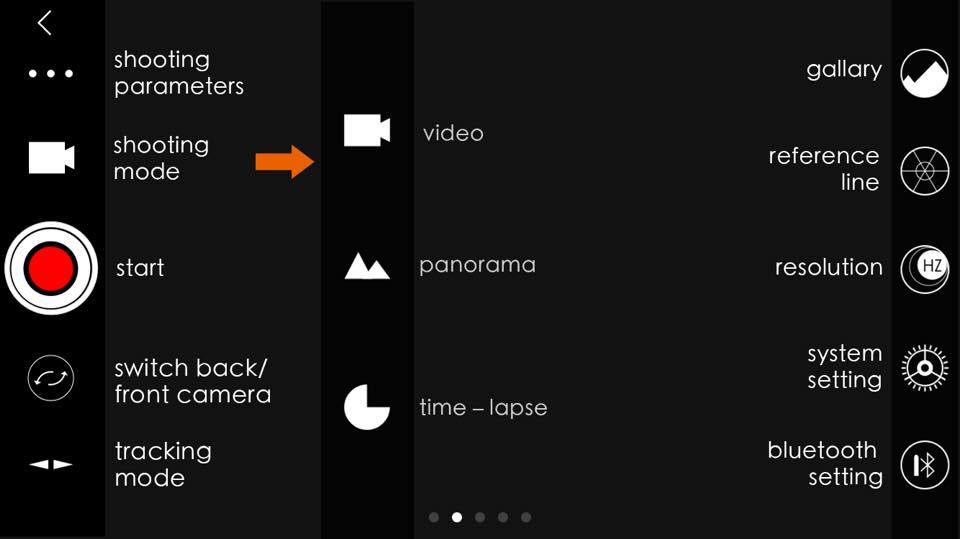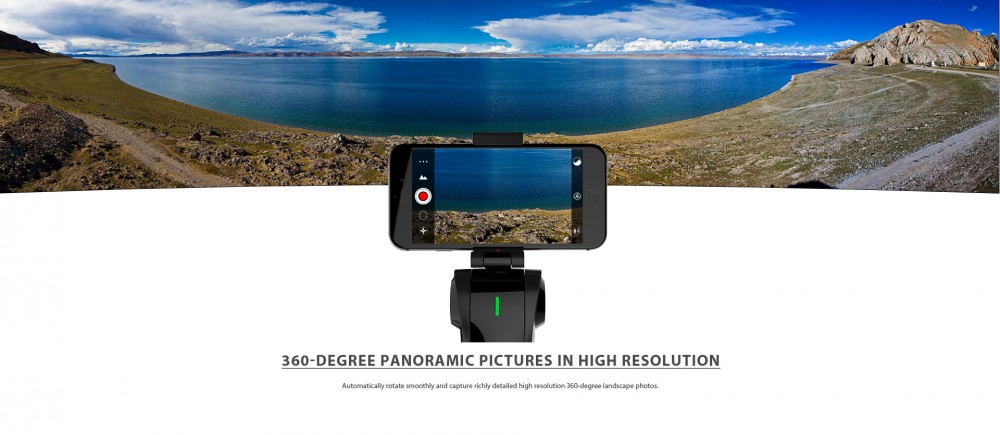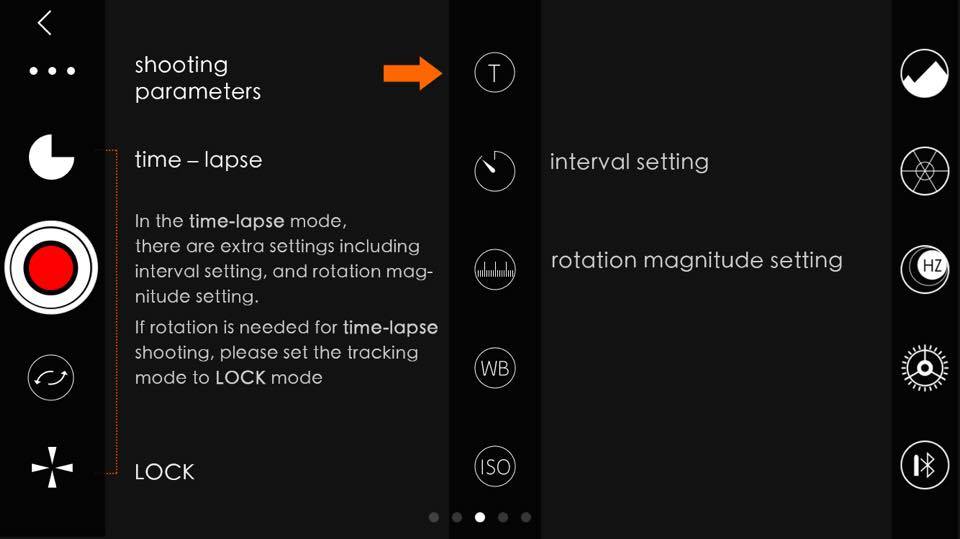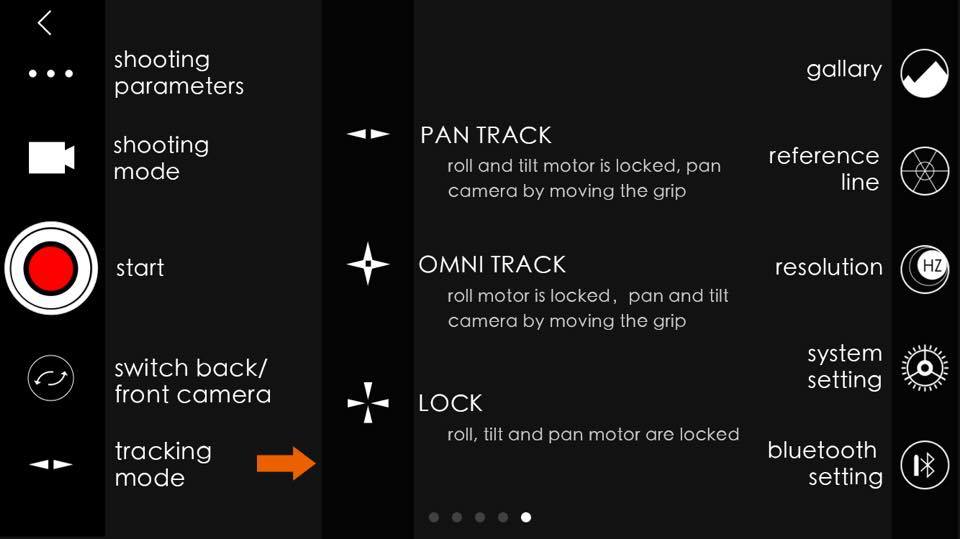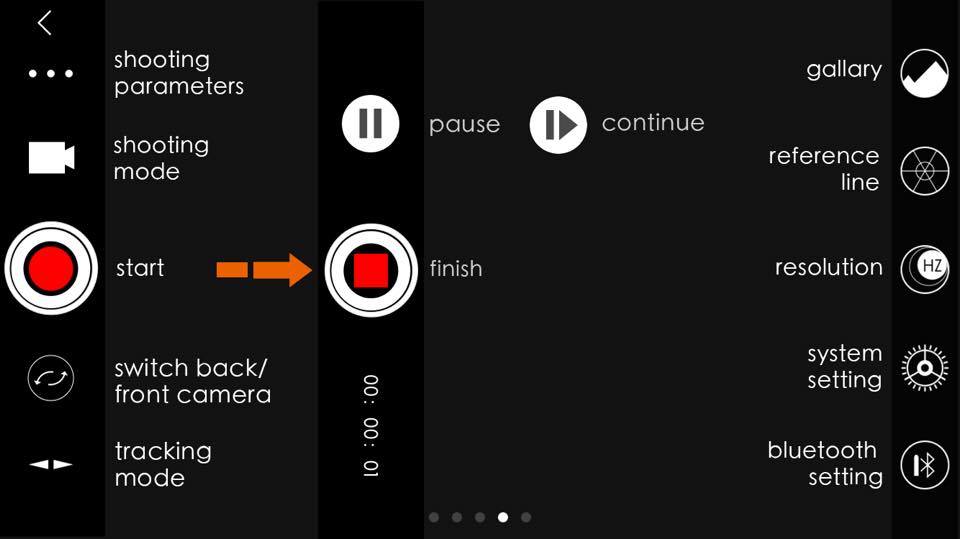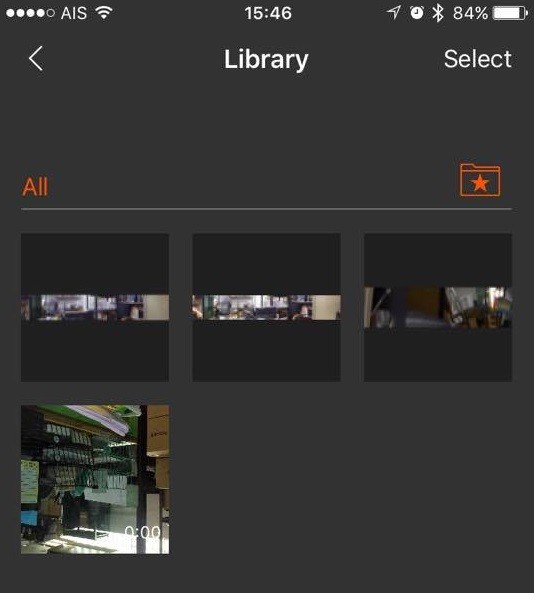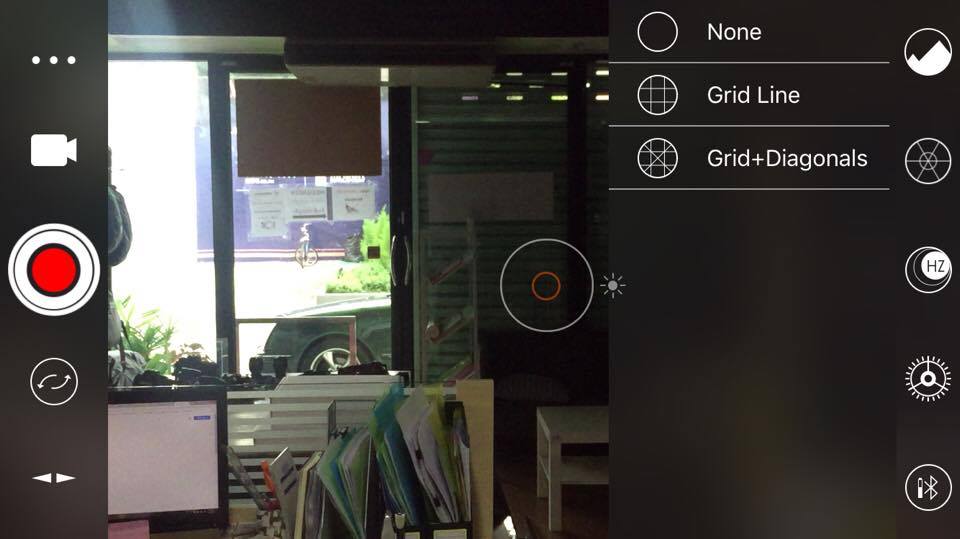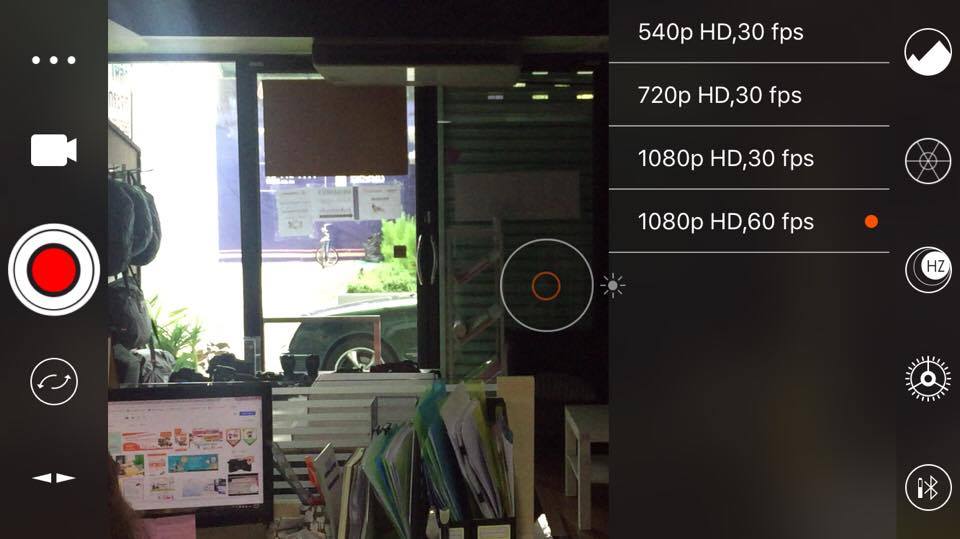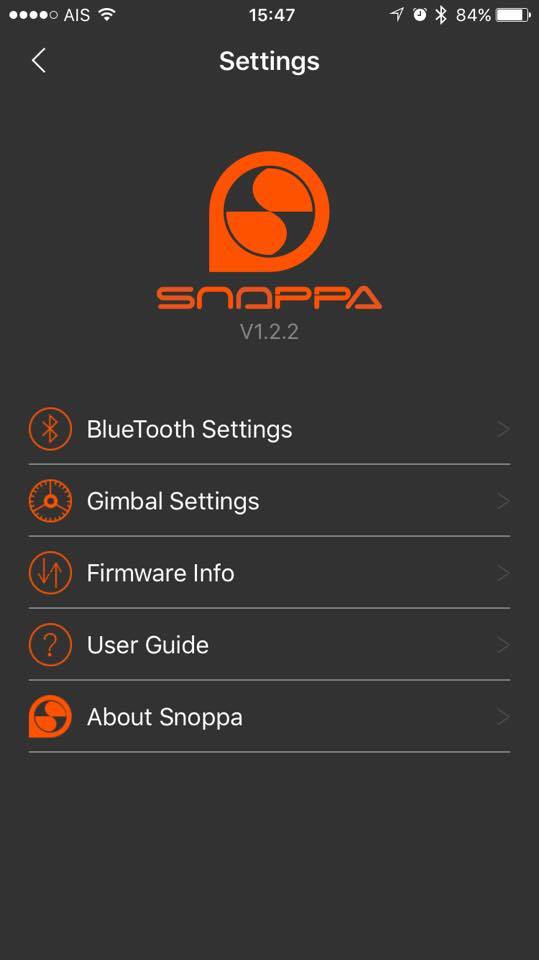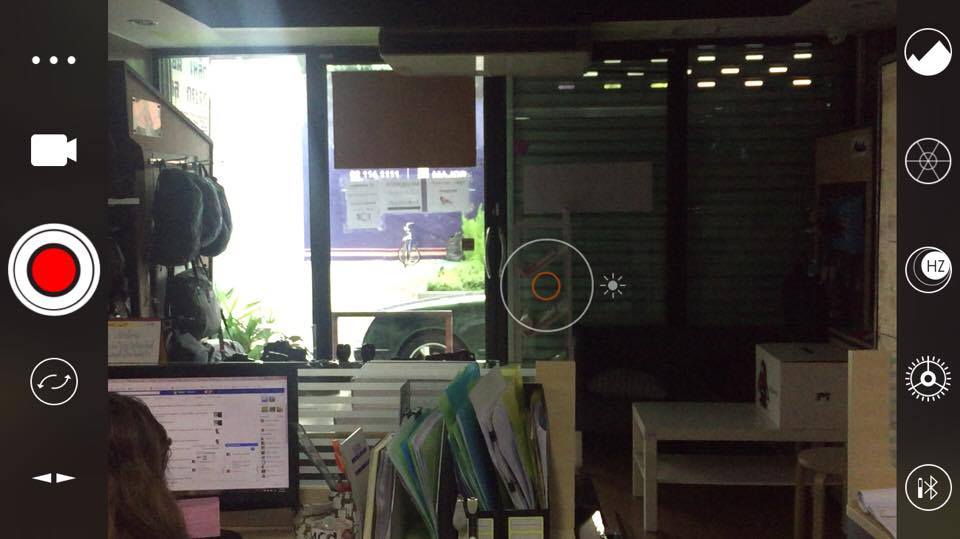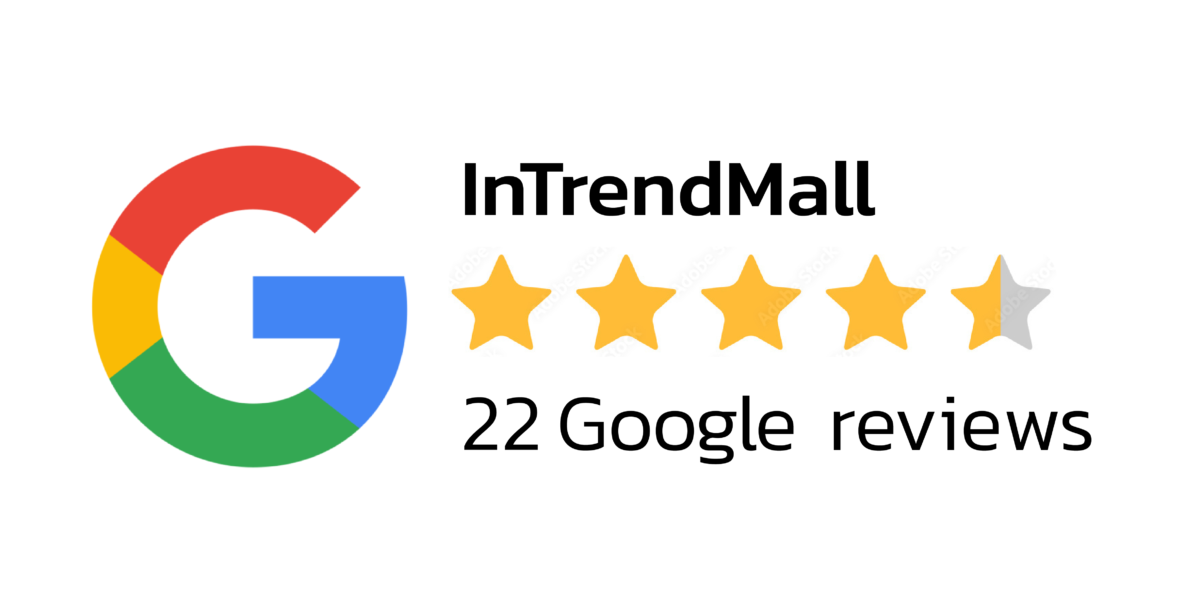อย่างที่เราทราบกันดีแล้วนะครับว่าตัว Snoppa M1 นั้นสามารถใช้งานได้ทั้ง 2 แบบ คือ แบบใช้แอปกับไม่ใช้แอป บางคนอาจจะยังไม่ค่อยเข้าใจว่าแล้วเจ้าตัวแอปมันใช้งานยังไงกันนะ วันนี้เราจะมาพูดถึงการใช้แอป Snoppa M1 อย่างละเอียดกันนะครับ งั้นไม่รอช้าเรามาเริ่มกันเลยดีกว่าครับ
การเซตเครื่อง Snoppa M1 เพื่อเริ่มใช้แอป
– ดาวน์โหลดแอปมาก่อนเลย แค่พิมพ์คำว่า Snoppa ลงไปใน Play Store (ระบบ Android) หรือ App Store (ระบบ iOS)
– เปิด Bluetooth บนสมาร์ทโฟน และเปิดแอป Snoppa M1 ที่โหลดแล้วขึ้นมา
– เลือกเครื่องหมาย Bluetooth ที่ menu ดังภาพด้านล่าง
– Connect to SNOPPA – xxxx (หมายเลขเครื่องแต่ละเครื่อง)
– Default password : 000000 (เลขศูนย์ 6 ตัว)
– เมื่อใส่ Password เรียบร้อยแล้ว ไฟสีเขียวจะกระพริบที่ตัว Snoppa M1 และเครื่องหมาย Bluetooth จะเปลี่ยนมีแถบแบตเตอรี่ขึ้น
– ดึง tilt-axis ออกมาจากด้ามจับและตั้งองศาให้มากกว่า 60 องศา Snoppa M1 จะเริ่มทำงานเองอัตโนมัติ ทีนี้เราก็เตรียมพร้อมเรียบร้อยแล้วนะครับ เราจะมาดูเครื่องไม้เครื่องมือ ลูกเล่นต่างๆในแอปกันต่อเลย
Shooting parameters : เครื่องมือช่วยในการถ่ายจะประกอบไปด้วย
จากบนลงล่าง
– shutter : ตัวปรับรูรับแสงของกล้อง เพื่อให้แสงเข้ามามากหรือน้อยตามต้องการ
– light : ตัวเปิด-ปิด ไฟแฟลชเพื่อใช้ในการถ่ายตอนกลางคืนหรือเมื่อมีแสงน้อย
– white balance : ตัวปรับภาพโทนสี อุณหภูมิของภาพ
– focal distance : ตัวโฟกัสภาพ สามารถเลือกไปจุดโฟกัสส่วนไหนของการถ่ายได้เลย
– ISO : ตัวปรับความสว่างของภาพ
Shooting mode : โหมดถ่ายภาพจะประกอบไปด้วย
จากบนลงล่าง
– video : โหมดการถ่ายวิดีโอทั่วๆไป
– panorama : คือโหมดที่เราถ่ายภาพออกมาเป็นชุดมาเรียงต่อๆกัน รวมเป็นภาพใหญ่ภาพเดียว
– time-lapse : เป็นการถ่ายภาพในช่วงเวลาหนึ่งๆ ใช้เทคนิคเหมือนการถ่ายทำภาพยนตร์แบบเร่งความเร็ว สามารถย่นระยะเวลาจาก ปี เดือน วัน ชั่วโมง มาเหลือเพียงนาที หรือไม่กี่วินาทีเท่านั้น เช่น ภาพดอกไม้บาน ภาพพระอาทิตย์ขึ้น-ตก ภาพการเคลื่อนที่ของดาว
ตัวโหมด time-lapse จะมีพารามิตเตอร์เพิ่มขึ้นมาอีก 2 อันคือ interval setting และ rotation magnitude setting ทั้ง 2 ตัวนี้คือการตั้งค่าช่วงเวลาและการตั้งค่าขนาดการหมุน
Tracking mode : โหมดการติดตามมี 3 แบบ
จากบนลงล่าง
– Pan track : โหมดติดตามการถ่ายด้านทางซ้าย-ขวา ขึ้น-ลง
– Omni track : โหมดถ่ายภาพได้รอบทิศทางโดยที่โทรศัพท์เคลื่อนไหวตามการเคลื่อนไหวของผู้ถ่าย
– Lock : โหมดล็อคทิศทางการถ่ายภาพโดยที่โทรศัพท์ถูกยึดแน่นอย่างมั่นคง
ตรงปุ่มสีแดงคือปุ่มกดเพื่อเริ่ม หยุด การถ่าย ส่วน switch back/ front camera คือปุ่มที่ใช้เปลี่ยนเป็นกล้องหน้าหรือกล้องหลังครับ
จบไปแล้วนะครับสำหรับปุ่มใช้งานต่างๆทางฝั่งซ้าย คงยังไม่เหนื่อยกันนะครับ ทีนี้เรามาดูปุ่มที่เหลือที่อยู่ทางขวากันต่อเลยนะครับว่าจะมีอะไรกันบ้าง เริ่มที่ตัวบนสุด
Gallary : เป็นตัวอัลบั้มที่บันทึกภาพวิดีโอต่างๆที่เราได้ถ่ายกันไปครับ หน้าตาข้างในจะมีลักษณะประมาณนี้
Resolution : ปุ่มปรับเลือกความละเอียดของภาพ
System setting : ปุ่มการตั้งค่าต่างๆ ได้แก่ การตั้งค่า Bluetooth, การตั้งค่า Gimbal, การอัพเดท Firmware, แนะนำการใช้แอป และข้อมูลตัวเครื่อง
ฺBluetooth setting : ปุ่มแสดงการเชื่อมต่อ bluetooth หากเชื่อมต่อแล้วจะขึ้นเป็นสัญญาณ bluetooth ขึ้นพร้อมกับมีแถบแบตเตอรี่ขึ้นบอก
ก็จบกันไปแล้วนะครับกับวิธีการใช้แอป Snoppa M1 อย่างละเอียด เป็นยังไงกันบ้างครับใช้งานได้ง่ายมากๆเลย เมื่อทุกคนได้เรียนรู้กันไปแล้วก็อย่าลืมไปลองทำ ลองเล่นกันดูด้วยนะครับ ค่อยๆหัด ค่อยๆฝึกไปรับรองได้เลยว่าการถ่ายวิดีโอของคุณจะต้องดีขึ้น ดีขึ้น ดีขึ้นไปเรื่อยๆแน่นอนครับ สุดท้ายนี้ก็อยากขอบคุณทุกคนที่ตั้งใจอ่านกันจนจบนะครับ ขอให้ทุกคนมีความสุขกับการใช้ Snoppa M1 กันนะครับ ขอบคุณมากคร้าบบ